
Tento software udrží vaše ovladače v chodu, a tak vás ochrání před běžnými chybami počítače a selháním hardwaru. Zkontrolujte všechny své ovladače nyní ve 3 snadných krocích:
- Stáhněte si DriverFix (ověřený soubor ke stažení).
- Klepněte na Začni skenovat najít všechny problematické ovladače.
- Klepněte na Aktualizujte ovladače získat nové verze a zabránit poruchám systému.
- DriverFix byl stažen uživatelem 0 čtenáři tento měsíc.
V tomto článku se zaměříme na mnoho běžných Chyby rozhraní .NET Framework 3.5 a jak je opravit. .NET Framework je softwarový rámec společnosti Microsoft. .NET verze 3.5, vydaná v roce 2007, je hlavní verzí tohoto rámce a stále se běžně používá v mnoha aplikacích.
Instalace důvěryhodného nástroje pro opravu počítače, který čistí a opravuje registr, vám pomůže vyhnout se tomuto typu problému při aktualizaci systému Windows 10. Kromě toho může upravit nastavení systému, aby zajistil provoz při špičkové účinnosti.

Restoro
Opravte chyby .NET Framework v reálném čase pomocí tohoto důvěryhodného nástroje pro opravu PC!
Časté chyby .NET Framework 3.5
Opravte chybu .NET Framework 0x800F0906, 0x800F081F a 0x800F0907
Rozhraní .NET Framework 3.5 není integrováno Windows 10; musíte jej nainstalovat ručně. Při pokusu o instalaci rámce existuje potenciál, že se s touto sadou chybových kódů setkáte.
Chcete-li opravit tyto chybové kódy, musíte postupovat podle následujících kroků:
- Stáhněte si Windows Media Creation Tool, což je nástroj, který vám pomůže stáhnout Windows 10 ISO.
- Pomocí nástroje Windows Media Creation Tool můžete místně vytvořit obraz ISO systému Windows 10.
- Po dokončení stahování připojte ISO poklepáním na něj.
- Start editor místních zásad skupiny nebo Konzola pro správu zásad skupiny: nejjednodušší způsob, jak toho dosáhnout, je otevření Příkazový řádek (CMD) jako správce a psaní gpedit.
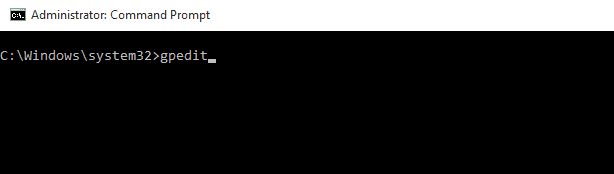
- Když se otevře, rozbalte Administrativní šablona složku vpravo a klikněte na Systém.
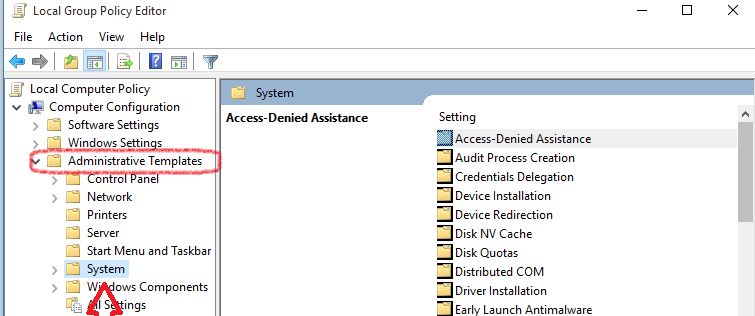
- Přejděte dolů, dokud nenajdete Zadejte nastavení pro volitelnou instalaci a opravu součásti možnost a dvakrát na ni klikněte.
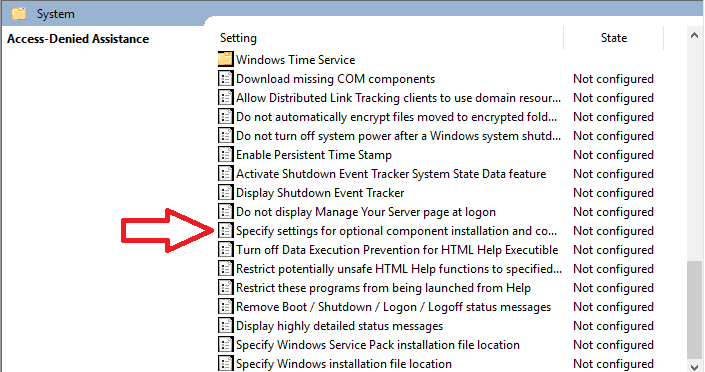
-
Otevře se okno. Vpravo uvidíte ve výchozím nastavení tři možnosti Zakázáno je vybrána. Změnit na Povoleno. V části Cesta k alternativnímu zdrojovému souboru také vložte adresu souboru ‘Zdroje / sxs’ ISO, kterou jste připojili v kroku 3. Poté klikněte na OK.
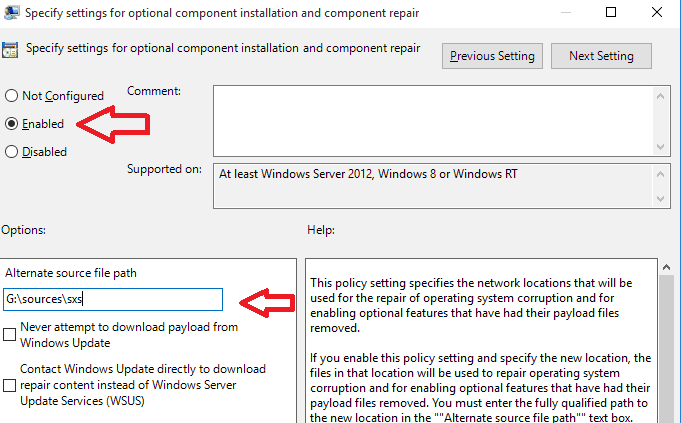
- Spusťte gpupdate / síla příkaz v CMD s oprávněním správce,
- Problém by měl být opraven a měli byste být schopni znovu nainstalovat .NET Framework 3.5 bez problémů.
Přečtěte si také: Jak nainstalovat .NET Framework v systému Windows 10.
Opravte kód chyby rozhraní .NET Framework 0x800F0922
Další z běžných chyb rozhraní .NET Framework 3.5. K této chybě dochází, když aktualizovat Windows 10a .NET se začne chovat neočekávaně. Můžete to opravit pomocí těchto kroků:
- Než budete pokračovat, nechte si stáhnout a připojit ISO systému Windows 10 (můžete to udělat podle kroků 1, 2 a 3 z předchozí opravy).
- Otevřete připojenou ISO a přejděte do Zdroje složku.
- Měla by existovat složka s názvem sxs. Zkopírujte složku do jiného umístění v počítači. Například v tomto kurzu jej zkopírujeme do Dokumenty složku.
- Klikněte pravým tlačítkem na zkopírovanou složku a vyberte Vlastnosti z rozevírací nabídky.
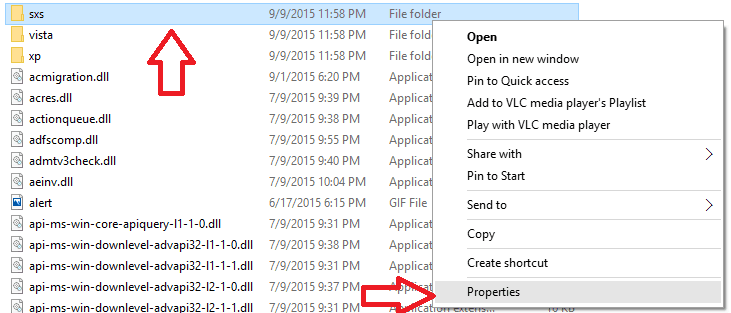
- Když Vlastnosti Otevře se okno, klikněte na ikonu Bezpečnostní záložka. Vyberte své uživatelské jméno z Skupinová nebo uživatelská jména krabice; zkontrolujte, zda je vedle zaškrtnutí Číst a Napsat v Oprávněnípro[Vaše uživatelské jméno] krabice.
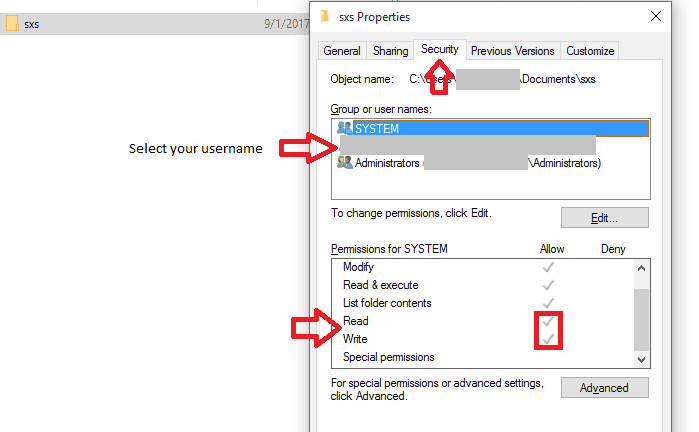
- Pokud zatržítka nenajdete, měli byste kliknout na Tlačítko Upravit, vyberte své uživatelské jméno a zkontrolujte obě Číst a Napsat krabice.
- Otevřete příkazový řádek a zadejte tento příkaz, „Dism / online / enable-feature / featurename: netfx3 / all / source: [cesta] / limitaccess“. Měli byste vyměnit [cesta] s cestou sxs složku v počítači.
- Posledním krokem je spuštění tohoto příkazu, „Dism / online / Cleanup-Image / RestoreHealth“.
Opravte kód chyby .NET 0x80071A91
Toto je záhadná chyba a její příčiny nejsou jisté. Můžete to zkusit jednou z následujících dvou metod.
První metoda je odinstalování .NET Framework 3.5 a instalace to znovu. Můžete to udělat podle těchto kroků:
- Klikněte pravým tlačítkem na ikonu Tlačítko Starta vyberte Programy a funkce ze seznamu.
- Klikněte na Zapnutí nebo vypnutí funkcí systému Windows, ynajdete ji na pravé straně a otevře se nové okno. Měli byste najít položku s názvem .NET Framework 3.5 (zahrnuje .NET 2.0 a 3.0), zrušte výběra počkejte na dokončení operace. Poté restartujte počítač.
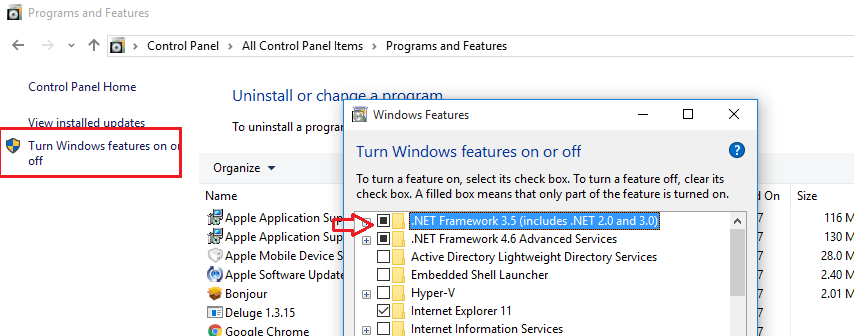
- Po restartování proveďte stejné kroky a znovu jej nainstalujte. Neměli byste mít žádné problémy.
Druhá metoda je zadáním tří příkazů do příkazového řádku s oprávněním správce:
- Dism / Online / Cleanup-Image / CheckHealth
- Dism / Online / Cleanup-Image / ScanHealth
- Dism / Online / Cleanup-Image / RestoreHealth
Tyto příkazy by měly problém vyřešit, pokud ne, zkuste kombinovat obě metody tak, že je použijete postupně.
Toto byl seznam nejběžnějších Chyby rozhraní .NET Framework 3.5 při používání Windows 10 budete čelit. Doufáme, že došlo k chybě, kterou jste hledali. V části s komentáři nám sdělte, zda to pro vás fungovalo, nebo jestli existuje další chyba, kterou byste chtěli pokrýt.
SOUVISEJÍCÍ PŘÍBĚHY, KTERÉ POTŘEBUJETE KONTROLA:
- Oprava chyby 10 „Prostředí je nesprávné“
- Oprava: Chyba aktualizace Windows 10 0x80070663
- Jak opravit chybový kód „ERROR_PATH_NOT_FOUND“

![Nainstalujte si Windows Terminal do Windows 10 [RYCHLE A SNADNO]](/f/8efd61b9268eefe39fc2b23f183aadcf.jpg?width=300&height=460)
